Релевантный контент
-
- 1. Как создать цифровую временную метку [Решения]
- 2. Как скопировать содержимое защищенного PDF-файла без пароля
- 3. Топ-2 простых способа копирования из PDF в Word
- 4. Как объединить несколько PDF в один файл? 3 способа
- 5. Как сканировать несколько страниц в один файл PDF
- 6. Лучший способ защитить PDF от копирования
Преобразование JPG в Excel может потребоваться во многих ситуациях. При конвертировании JPEG в excel важно убедиться, что вы выбрали наиболее подходящую программу. У excel есть множество форматов, поэтому обязательно убедитесь, что вы выбрали конвертер, который имеет все необходимые инструменты и поддерживает нужный вам формат. PDFelement – один из лучших инструментов для конвертирования JPG для Excel, доступных в настоящее время. В этой статье вы узнаете, как выполнить эту задачу с минимальными усилиями.
Инструкция по конвертированию JPEG/JPG в Excel
PDFelement подходит для конвертирования JPEG или JPG в Excel-файлы. Вот шаги, с помощью которых можно быстро и легко конвертировать JPG в Excel.
Шаг 1. Открытие JPG или JPEG-файла
Запустите PDFelement. Нажмите кнопку «Открыть файл» для выбора файла изображения .jpg или .jpeg, который вы хотите открыть.

Шаг 2. Включение функции распознавания текста
После открытия файла в PDFelement появится уведомление, напоминающее вам о необходимости распознавания текста (OCR). Вы также можете перейти на вкладку «Редактировать» и нажать кнопку «Распознавание текста» для запуска данной функции. Затем текст, содержащийся в вашем файле в виде изображения будет преобразован в редактируемый текст.
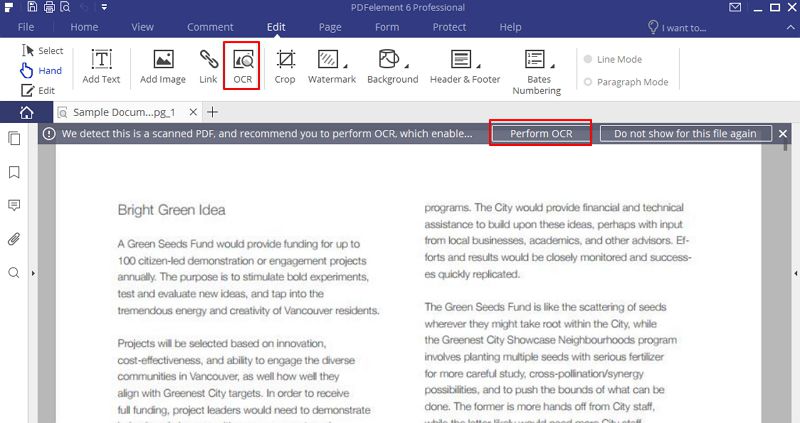
Шаг 3. Настройка распознавания текста при конвертировании из JPG в Excel
Во всплывающем окне распознавания текста выберите параметр «Редактируемый текст» и выберите язык документа, нажав кнопку «Изменить языки».
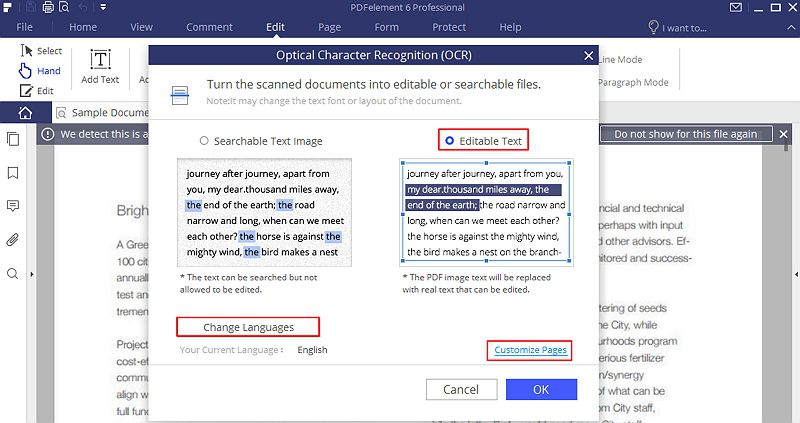
Шаг 4. Преобразование JPG в Excel
Нажмите на вкладку «Главная» и затем нажмите кнопку «В Excel» для конвертирования JPEG-файла в Excel. При выборе параметра «Сохранить как...» вы можете выбрать преобразование jpg в xls или xlsx.
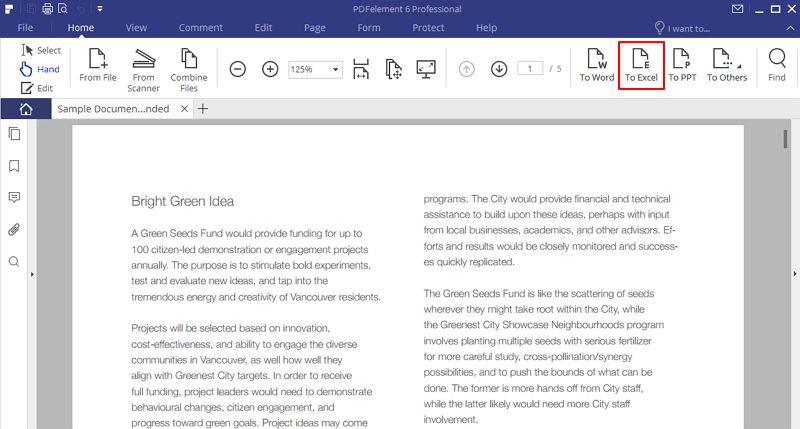
PDFelement особенно ценится за интуитивно понятный интерфейс. Она удобна и проста в использовании. Даже начинающим пользователям легко работать в PDFelement – в программе есть все необходимые функции, и при этом не перегружена лишними сложностями. С помощью PDFelement вы можете делать все, что вам нужно – от распознавания текста до добавления цифровых подписей. Узнать больше об этом PDF-редакторе:
- Редактирование PDF-файлов еще не никогда не было таким простым с использованием этой программы. Данную программу можно использовать для открытия, сохранения, печати и создания разметки PDF-файлов.
- Вы можете легко добавлять и удалять объекты, менять их размер, форму и угол наклона.
- Встроенная функция распознавания текста позволяет расшифровывать текст в ваших JPG-изображениях. При необходимости текст может быть импортирован в другие форматы.
- Корпоративные пользователи программы оценят пакетную обработку или конвертирование данных, добавление сквозной нумерации и водяных знаков.
- С помощью этой программы PDF-файлы могут быть преобразованы в Excel, Word, HTML и изображения.
Различные типы форматов Excel
Существует три типа форматов excel с различными расширениями. После преобразования JPG в Excel вы можете сохранить excel-документ в различных форматах, включая .xlsm, .xlsb, .xltx или .csv и т.д. Важное преимущество формата excel состоит в том, что он очень широко используется. Этот файловый формат приобрел большую популярность в рамках MS Office. В настоящее время доступны следующие форматы Excel:
- Устаревшие
- OOXML
- Другие
Устаревший формат
Ниже приведены форматы, относящиеся к устаревшему классу форматов excel.
1. .xls
Версии 1997-2003 гг. используют формат .xls. Это первый высоко оцененный формат, который изменил работу с документацией по всему миру. Несмотря на то, что он устарел, его все равно можно загрузить с нескольких веб-сайтов, которые хранят его в своей архивной коллекции.
2. .xlt
t в обозначении формата обозначает template – шаблон. Встроенные шаблоны данного формата решают проблему пользователей по созданию шаблона с нуля. Это экономит не только время, но и силы. Готовые шаблоны также являлись частью устаревшего формата. Данный формат был представлен в 1997 году.
OOXLM
В настоящее время стандартным форматом таблиц excel считаются Open Office XML или OOXML. Этот формат получил популярность с момента своего создания и с небольшими изменениями до сих пор используется в excel по сей день.
1. .xlsx
Это самый популярный формат excel, который позволяет пользователям беспрепятственно работать с excel-файлами. Самым большим преимуществом этого типа файлов является то, что данный формат постоянно обновляется.
Другие форматы
Список других форматов:
- .xlxb – Бинарный рабочий лист Excel
- .xla – Надстройка Excel или макрос.
- .xlam – Надстройка Excel
- .xll – надстройка Excel на основе DLL
- .xlw – Рабочее пространство Excel
Зачем конвертировать JPEG в Excel?
Возможно, вы интересовались, зачем нужно конвертировать JPEG в Excel? Ответ заключается в том, что это может быть полезно при работе с файлами, поскольку excel-файлы, в отличие от изображений JPEG, легко редактировать.




